- Napraw World of Warcraft: Wystąpił błąd przesyłania strumieniowego
- 1. Zresetuj interfejs użytkownika WoW
- 2. Zaktualizuj system operacyjny Windows
- 3. Zaktualizuj sterownik GPU
- 4. Włącz i wyłącz urządzenia sieciowe
- 5. Wyłącz Windows Defender lub Anti-Virus
- 6. Odinstaluj i ponownie zainstaluj grę
- Co oznacza „wystąpił błąd przesyłania strumieniowego” w Wow?
- Dlaczego otrzymuję komunikat o błędzie od Blizzarda?
- Czy streamlabs OBS nie działa?
- Co oznacza nieoczekiwany błąd na Steamie?
- Jak naprawić niedziałający steam w systemie Windows 10?
- Dlaczego otrzymuję komunikaty o błędach Steam podczas pobierania gier?
- Jak naprawić komunikat o błędzie „wystąpił nieoczekiwany błąd”?
- Dlaczego na Steam pojawia się błąd zapisu na dysku?
- Co oznacza kod błędu w programie uruchamiającym grę?
- Dlaczego nie mogę pobrać gier Blizzarda na swój komputer?
- Jak naprawić niedziałającą sieć bitewną Blizzarda w systemie Windows 10?
- Co powoduje błąd Blizzarda „aplikacja napotkała nieoczekiwany błąd”?
- Jak wyłączyć renderowanie GPU w streamlabs OBS?
- Czym jest streamlabs OBS i jak to działa?
- Jak naprawić czarny ekran w streamlabs OBS?
World of Warcraft to gra RPG typu MMO, opracowana przez Blizzard Entertainment i wydana w 2004 roku. Gra jest dostępna na platformy Microsoft Windows i Macintosh OS. Teraz wielu użytkowników systemu Windows zgłasza, że podczas uruchamiania gry wystąpił błąd World of Warcraft: A Streaming error. Jeśli napotykasz ten sam problem, zapoznaj się z poniższym przewodnikiem rozwiązywania problemów.
Aby być precyzyjnym, gracze WoW na PC napotykają komunikat o błędzie z kodem błędu, takim jak „Wystąpił błąd przesyłania strumieniowego. Kod błędu: WOW51900322.” Ten komunikat o błędzie wskazuje po prostu, że serwery gier World of Warcraft mają pewne problemy z przesyłaniem strumieniowym danych. Na szczęście mamy kilka możliwych rozwiązań, które warto chociaż raz wypróbować. Alternatywnie możesz odwiedzić BlizzardCS Twitter i stronę Status Realm, aby uzyskać dodatkowe wsparcie lub informacje.
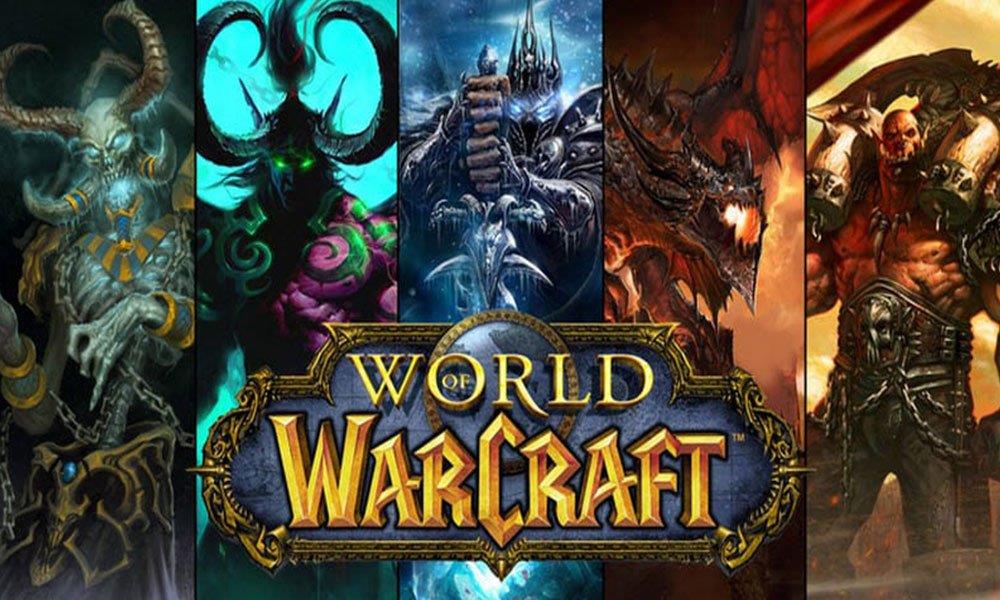
Napraw World of Warcraft: Wystąpił błąd przesyłania strumieniowego
Teraz bez zbędnych ceregieli przejdźmy do poniższych kroków.
1. Zresetuj interfejs użytkownika WoW
- Wyjdź z World of Warcraft.
- Udaj się do Menedżera zadań i zamknij proces działania WoW w tle (jeśli istnieje).
- Uruchom klienta Blizzard Battle.net > Kliknij Opcje > Wybierz „Pokaż w Eksploratorze” dla Windows lub „Pokaż w Finderze” dla Mac.
- Otwórz folder World of Warcraft.
- Uruchom folder gry w wersji detalicznej lub klasycznej.
- Należy zmienić nazwy folderów Cache, Interface i WTF odpowiednio na CacheOld, InterfaceOld i WTFOLd.
- Po zakończeniu uruchom ponownie World of Warcraft, aby zaczął działać.
2. Zaktualizuj system operacyjny Windows
- Kliknij Start > Przejdź do ustawień (ikona koła zębatego).
- Kliknij Aktualizacja i zabezpieczenia > Kliknij Sprawdź aktualizacje.
- Jeśli jakakolwiek aktualizacja jest dostępna, po prostu ją pobierz i zainstaluj.
- Czasami może być dostępnych wiele zbiorczych aktualizacji systemu Windows. Pobierz i zainstaluj wszystkie oczekujące aktualizacje jeden po drugim.
- Po zakończeniu uruchom ponownie komputer i spróbuj ponownie uruchomić grę.
Przeczytaj także: Zwiększ liczbę klatek na sekundę w WoW Return To Outland | Poradnik 2021
3. Zaktualizuj sterownik GPU
- Kliknij Start > Wpisz Menedżer urządzeń.
- Kliknij Menedżera urządzeń w wynikach wyszukiwania.
- Następnie kliknij ikonę strzałki Karty graficzne.
- Kliknij prawym przyciskiem myszy kartę graficzną.
- Wybierz Aktualizuj sterownik > Kliknij Wyszukaj automatycznie zaktualizowane oprogramowanie sterownika.
- Jeśli jest dostępny, automatycznie pobierze i zainstaluje najnowszy sterownik.
- Po zakończeniu uruchom ponownie komputer.
4. Włącz i wyłącz urządzenia sieciowe
- Wyłącz komputer i modem/router.
- Odłącz kabel zasilający od routera i gniazdka ściennego.
- Odczekaj około 1 minuty, a następnie ponownie podłącz kabel zasilający.
- Włącz modem lub router.
- Po włączeniu i ustabilizowaniu się za pomocą wskaźników LED uruchom komputer i spróbuj ponownie uruchomić grę.
5. Wyłącz Windows Defender lub Anti-Virus
Pamiętaj, aby wyłączyć na komputerze program antywirusowy Windows Defender lub inny program antywirusowy innej firmy, który może powodować problemy z uruchamianiem gry lub zezwalaniem na dostęp do serwera. Zalecamy również zezwolenie plikowi exe gry na ochronę Zapory systemu Windows jako wyjątek, aby umożliwić dostęp do plików gry.
Reklamy
6. Odinstaluj i ponownie zainstaluj grę
Dla Windowsa:
- Uruchom klienta Blizzard Battle.net > Kliknij ikonę gry > Wybierz Odinstaluj grę.
- Wybierz ponownie Zainstaluj z zakładki gry, aby zainstalować ją ponownie.
Dla Maca:
- Uruchom klienta Blizzard Battle.net > Wybierz ikonę gry > Wybierz Odinstaluj grę.
- Wybierz ponownie Zainstaluj z zakładki gry i zainstaluj ją ponownie.
To wszystko, chłopaki. Mamy nadzieję, że ten przewodnik rozwiązywania problemów okazał się całkiem przydatny. W przypadku jakichkolwiek pytań prosimy o kontakt w sekcji komentarzy poniżej.
FAQ
Co oznacza „wystąpił błąd przesyłania strumieniowego” w Wow?
Aby być precyzyjnym, gracze WoW na PC napotykają komunikat o błędzie z kodem błędu, takim jak „Wystąpił błąd przesyłania strumieniowego. Kod błędu: WOW51900322.” Ten komunikat o błędzie wskazuje po prostu, że serwery gier World of Warcraft mają pewne problemy z przesyłaniem strumieniowym danych.
Dlaczego otrzymuję komunikat o błędzie od Blizzarda?
Ten komunikat o błędzie wskazuje, że wystąpił problem z przesyłaniem danych do klienta gry z serwerów World of Warcraft. Zanim spróbujesz wykonać poniższe kroki, sprawdź stronę BlizzardCS na Twitterze i statusie Realm pod kątem jakichkolwiek przerw w działaniu usług.
Czy streamlabs OBS nie działa?
Błędy Streamlabs – Jak naprawić typowe błędy! W tym artykule dowiesz się, jak naprawić typowe błędy Streamlabs w oprogramowaniu do przesyłania strumieniowego. Streamlabs OBS to potężne oprogramowanie do przesyłania strumieniowego, które zwykle działa dobrze i powoduje kilka problemów, ale tak jak w przypadku każdego programu, w Streamlabs OBS mogą wystąpić błędy, które początkowo wprawiają użytkownika w zakłopotanie.
Co oznacza nieoczekiwany błąd na Steamie?
Co powoduje wyświetlenie komunikatu o błędzie „Wystąpił nieoczekiwany błąd” w sklepie Steam? Jakiś tymczasowy problem z przetwarzaniem spowodowany przez czkawkę po stronie klienta Steam lub serwera, albo problem ze szczegółami zamówienia, takimi jak podany adres rozliczeniowy. Działa proxy IP lub VPN.
Jak naprawić niedziałający steam w systemie Windows 10?
– Wyjdź ze Steam i przejdź do katalogu …\Steam\ (domyślnie jest to C:\Program Files\Steam – jeśli ustawisz inny katalog instalacyjny, będziesz musiał do niego przejść). – Uruchom ponownie komputer i ponownie przetestuj problem. – Usuń wszystkie pliki w tym folderze z wyjątkiem SteamApps i Userdata.
Dlaczego otrzymuję komunikaty o błędach Steam podczas pobierania gier?
Te komunikaty zwykle pojawiają się podczas próby zainstalowania lub pobrania nowej gry albo próby aktualizacji gry, którą wcześniej zainstalowałeś. Może się również pojawić przy próbie uruchomienia gry wymagającej aktualizacji. Instrukcje zawarte w tym artykule dotyczą klienta Steam dla systemów Windows, macOS i Linux.
Jak naprawić komunikat o błędzie „wystąpił nieoczekiwany błąd”?
Poprawka: Komunikat o błędzie „Wystąpił nieoczekiwany błąd” podczas dokonywania zakupu w sklepie Steam 1 Ponów zakup.Ten komunikat o błędzie może być wyświetlany z powodu tymczasowego problemu z przetwarzaniem lub jakiegoś… 2 Wyłącz wszystkie uruchomione programy VPN lub serwery proxy IP. VPN, serwery proxy IP i prawie wszystko, co maskuje lub… Więcej …
Dlaczego na Steam pojawia się błąd zapisu na dysku?
Błąd zapisu na dysku może wystąpić, gdy: 1 Dysk lub folder Steam jest chroniony przed zapisem. 2 Dysk twardy ma wady. 3 Twój program antywirusowy lub zapora sieciowa blokuje Steam przed pobieraniem i zapisywaniem danych. 4 W katalogu Steam znajdują się uszkodzone lub nieaktualne pliki.
Co oznacza kod błędu w programie uruchamiającym grę?
Jak się okazuje, kodowi błędu może towarzyszyć inny komunikat w zależności od tego, co go spowodowało. W niektórych przypadkach problem pojawia się, gdy próbujesz zaktualizować grę przez program uruchamiający, podczas gdy w innych po prostu uniemożliwia uruchomienie gry.
Dlaczego nie mogę pobrać gier Blizzarda na swój komputer?
Ponieważ problem jest związany z uszkodzonymi plikami pamięci podręcznej lub nieaktualną instalacją aplikacji, jedynym sposobem rozwiązania problemu jest wykonanie czystej instalacji aplikacji Blizzard. Obejmuje to ręczne usuwanie plików pamięci podręcznej, a następnie pobieranie i instalowanie aplikacji.
Jak naprawić niedziałającą sieć bitewną Blizzarda w systemie Windows 10?
Unikaj dostępu do platformy Blizzard Battle.net jako administrator. Nie używaj VPN do łączenia się z serwerem Blizzard Battle.net. Spróbuj zaktualizować i ponownie zainstalować aplikację komputerową, aby rozwiązać ten problem. Na koniec możesz spróbować ponownie zainstalować grę.
Co powoduje błąd Blizzarda „aplikacja napotkała nieoczekiwany błąd”?
Co powoduje komunikat o błędzie Blizzarda „Aplikacja napotkała nieoczekiwany błąd”? Uszkodzona instalacja lub pliki pamięci podręcznej: Najczęstszym komunikatem o błędzie jest nieaktualna instalacja lub uszkodzona pamięć podręczna… Blizzard nie jest zainstalowany w katalogu głównym: problem może również wystąpić, jeśli …
Jak wyłączyć renderowanie GPU w streamlabs OBS?
Jest trochę ukryty w ustawieniach, więc wykonaj następujące kroki: Otwórz Streamlabs OBS i przejdź do ikony ustawień po lewej stronie. Kliknij kartę „Zaawansowane”, która powinna znajdować się mniej więcej w połowie. W sekcji „Wideo” odznacz „Wymuś GPU jako urządzenie renderujące”. Kliknij „Gotowe” i uruchom ponownie Streamlabs.
Czym jest streamlabs OBS i jak to działa?
Streamlabs OBS to potężne oprogramowanie do przesyłania strumieniowego, które zwykle działa dobrze i powoduje kilka problemów, ale tak jak w przypadku każdego programu, w Streamlabs OBS mogą wystąpić błędy, które początkowo wprawiają użytkownika w zakłopotanie. Niezależnie od tego, czy chodzi o problemy ze zgodnością, niewłaściwą obsługę czy błędy sprzętowe, zakres błędów, które mogą wystąpić podczas korzystania ze Streamlabs, jest zróżnicowany.
Jak naprawić czarny ekran w streamlabs OBS?
Jak naprawić czarny ekran w Streamlabs OBS Najpierw upewnij się, że wszystkie sterowniki są zaktualizowane. Jeśli nie są aktualne, zaktualizuj je wszystkie i spróbuj ponownie Streamlabs, zanim przejdziesz dalej. Jeśli to nie zadziała, wypróbuj jedno z następujących rozwiązań:
